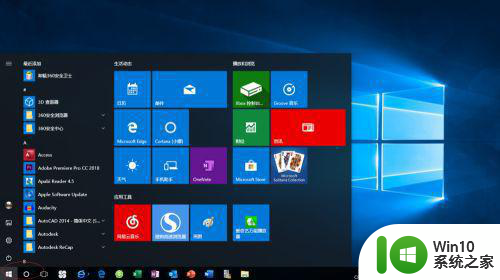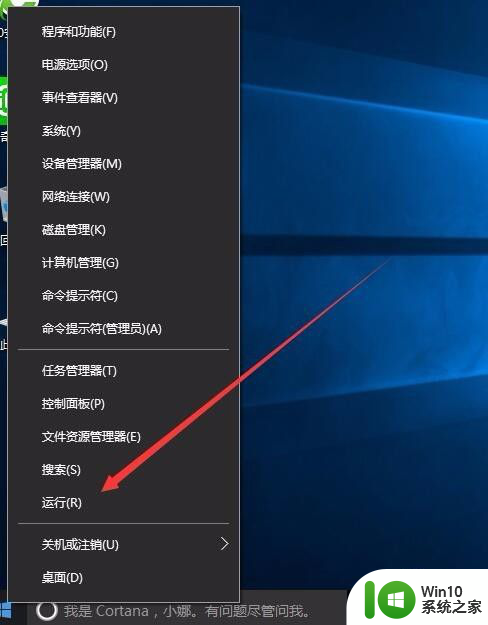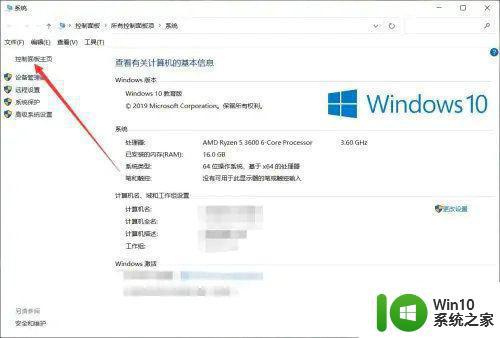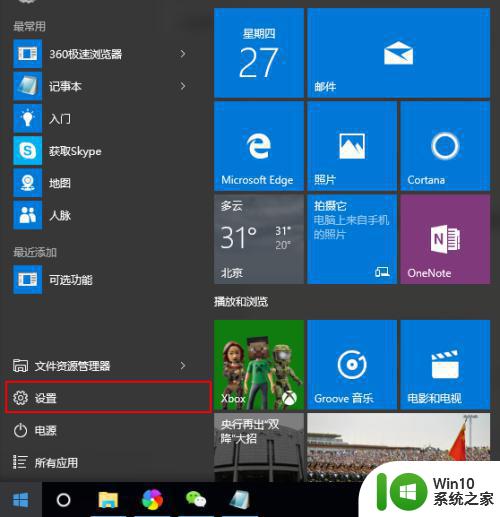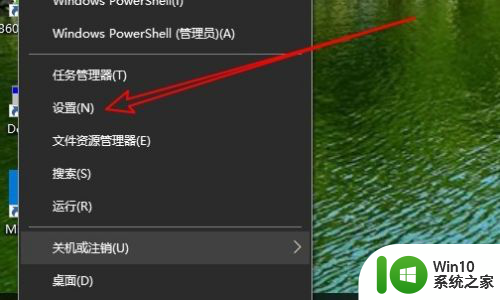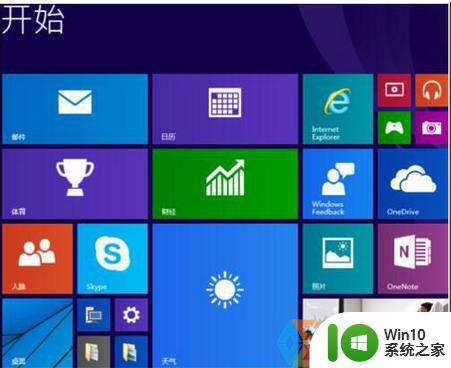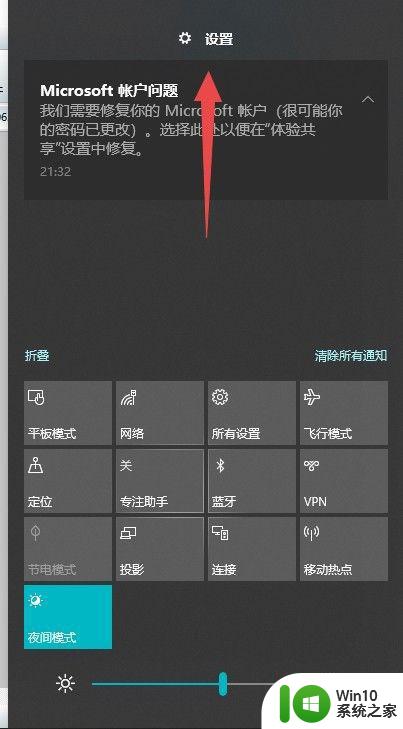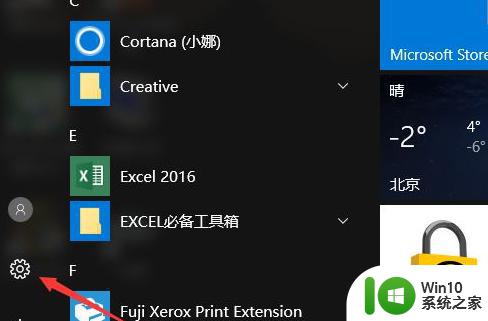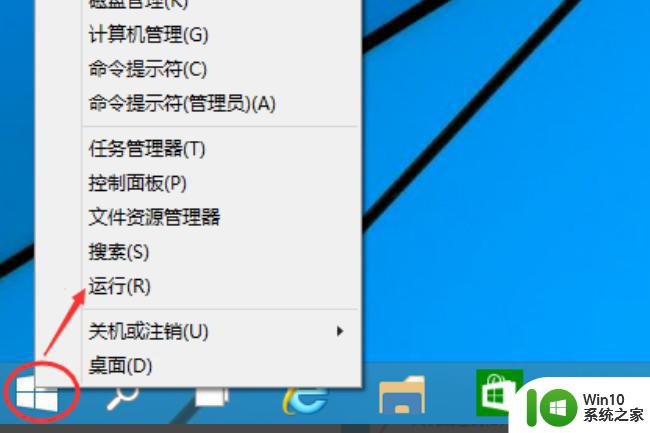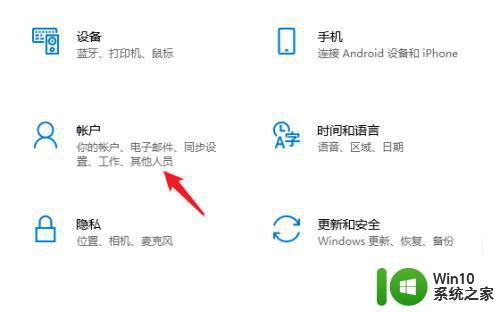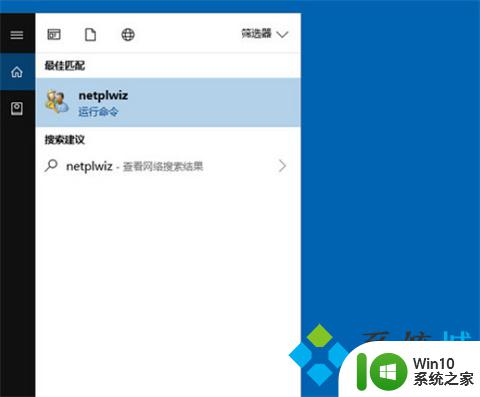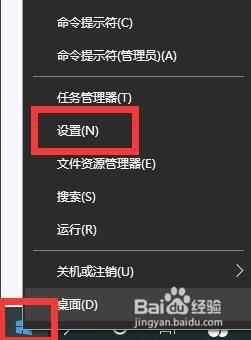win10系统输入的密码不符合密码策略要求,怎么关闭密码 Win10密码复杂度限制如何取消
更新时间:2024-04-20 16:45:21作者:yang
Win10系统是目前广泛使用的操作系统之一,但有时候输入的密码不符合密码策略要求会让用户感到困扰,如果想要关闭Win10密码复杂度限制,可以通过一些简单的步骤来取消,让密码设置更加灵活方便。接下来我们就来看看具体的操作方法。
步骤如下:
1.首先,我们在屏幕左下角输入框中敲入“组策略”字样。
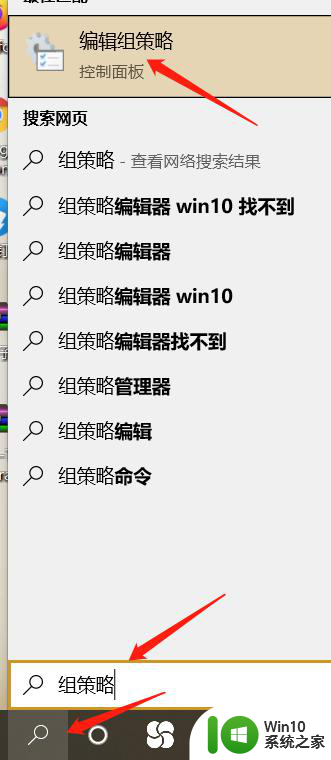
2.这样就进入本地组策略编辑器了。
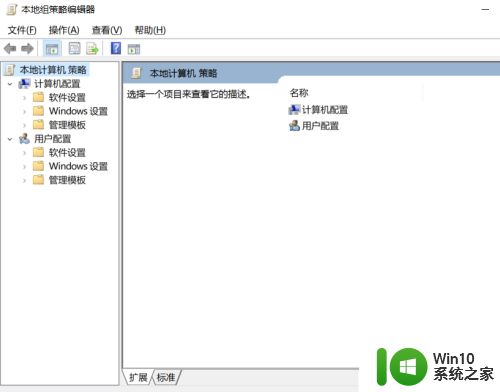
3.然后选择“计算机配置”里的“Windows设置”选项。
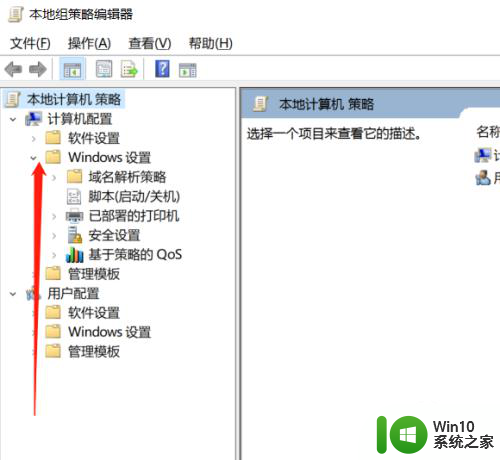
4.接着点击“安全设置”。
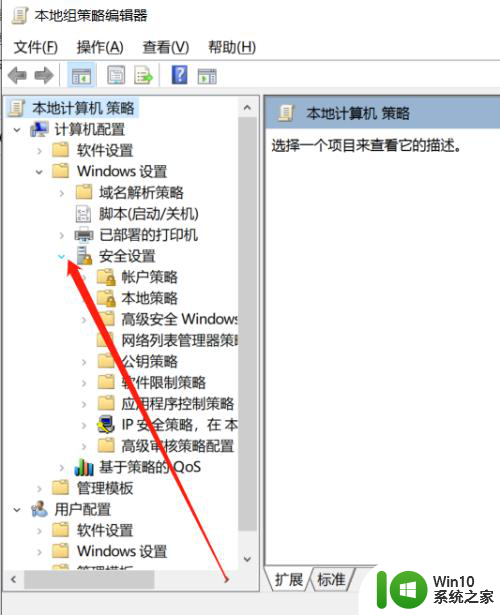
5.然后选择“密码策略”。
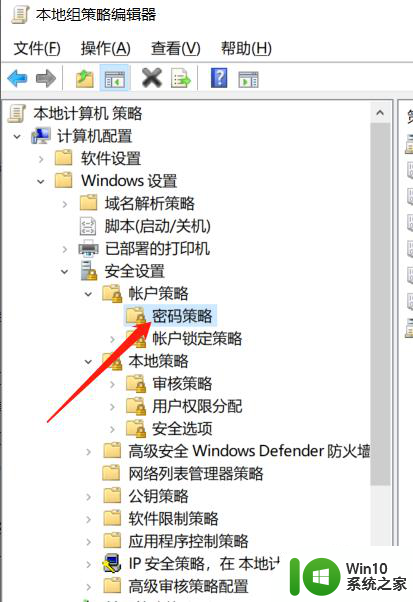
6.这里找到需要修改的策略。
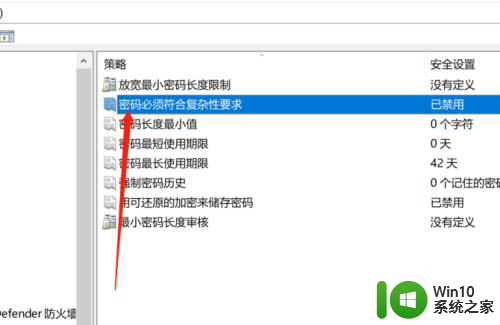
7.最后,将此策略禁用后点击“确定”保存即可。
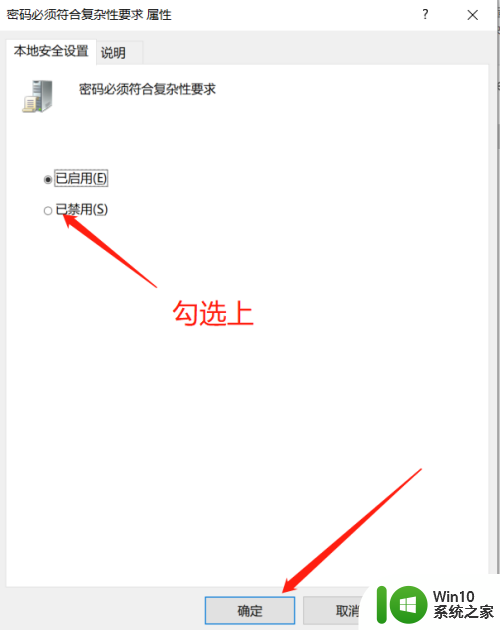
以上是win10系统输入的密码不符合密码策略要求的解决方法,如果你遇到了同样的情况,可以参照以上步骤来处理,希望这对你有所帮助。